Fungsi Logika pada Microsoft Excel
Di dalam
microsoft excel terdapat fungsi logika yang berguna untuk mempermudah tugas
kita dalam memasukkan angka secara otomatis. Pada rumus excel pada prinsipnya dikelompokan
menjadi beberapa kategori, yaitu:
Fungsi Logika
yaitu digunakan untuk membandingkan dua atau lebih suatu kondisi tertentu,
fungsi-fungsinya diantaranya adalah sebagai berikut :
1. FUNGSI IF TUNGGAL
Untuk setiap nilai
benar dan salah yang diberikan, jika hertype karakter maka harus memperhatikan
tanda petik (“.....”) sedangkan yang bertype Numerik/Angka maka diketikkan
biasa saja. Fungsi logika IF yang hanya memiliki satu kondisi/ syarat, sehingga
dipastikan memiliki dua hasil yang akan ditampilkan yaitu hasil yang sesuai
syarat (kondisi) atau hasil yang tidak sesuai syarat (kondisi) akibat dari
suatu kondisi/syarat tersebut, sehingga hanya membutuhkan satu IF (IF Tunggal).
Syntax dasar dari
fungsi IF adalah =IF(logical_test_value;value_if_false)
Logical_test biasa
berupa nilai atau ekspresi yang dapat dievaluasi k_test bernilai TRUE dan FALSE
Value_if_true
adalah nilai yang dikembalikan/dihasilkan jika logical_test bernilai benar
Value_if_false
adalah nilai yang dikembalikan/dihasilkan jika logical_test bernilai salah.
Contoh : Adapula syarat berupa halaman
cell dengan persyaratan :
Seseorang
dinyatakan “LULUS” jika nilai ujian lebih besar atau sama dengan “75” (alamat
sel syarat, Syarat nilai >=75,
Jika syarat
terpenuhi >>LULUS
Jika syarat tidak
terpenuhi >>TIDAK LULUS
Untuk mengisi
kolom keterangan atau hasil apakah lulus atau tidak dengan ketentuan nilai
minimum 75 maka menggunakan rumus =IF(A2>=$E$1;"LULUS";"TIDAKLULUS")
2. FUNGSI IF BERUPA TEXT
Fungsi IF pada
teks ini memiliki syarat dan argumen berupa data bertipe teks (aplha numeric)
sehingga harus diapit tanda petik (“.....”)
Contoh :
Terdapat jenis
kelamin Pria & Wanita
sehingga harus menghasilkan keterangan jika Pria
mengenakan Celana dan Wanita mengenakan Rok. Untuk mengisi kolom keterangan maka
bisa menggunakan rumus =IF(A2="PRIA";"CELANA";"ROK")
3.FUNGSI “OR”
Fungsi OR adalah
fungsi excel yang digunakan untuk menghasilkan nilai TRUE jika salah satu
argumennya bernilai TRUE dan menghasilkan nilai FALSE jika semua argumen FALSE.
Jadi dalam hal menghasilkan nilai logika TRUE atau FALSE, Fungsi OR merupakan
kebalikan dari fungsi AND. Saat menggunakan rumus OR, nilai logika TRUE akan
dihasilkan jika salah satu atau semua kondisi terpeuhi, sedangkan nilai logika
FALSE akan dihasilkan jika semua kondisi tidak terpenuhi.
Contoh :
Seperti pada tabel
diatas dapat diketahui bahwa untuk lulus TES TAHAP 1 harus berpendidikan
SMU/SMK sampai D1. Maka untuk mengisi kolom keterangan dapat menggunakan rumus =IF(OR(B2="SMU/SMK";B2="D1");"TES
TAHAPAN 1";"GAGAL")
4. FUNGSI “AND”
Fungsi AND adalah
salah satu fungsi logika untuk melakukan pengujian majemuk pada MS. Excel
dengan output TRUE ketika semua nilai pengujian bernilai benar. Output FALSE
akan dikeluarkan apabila terdapat pegujian yang bernilai salah. Rumus AND
menggunakan dasar dari teori matematika modern.
Contoh :
Catatan untuk
peserta jika ingin lolos pada tes tahap 1 maka :
Memiliki masa
kerja lebih dari sama dengan 5 tahun (Masa kerja >=5 tahun)
Berusia kurang
dari sama dengan 30 tahun (Usia <=30 tahun)
berdasarkan tabel
diatas, maka untuk mengisi kolom keterangan dapat menggunakan rumus =
IF(AND(B2>=$G$1;C2<=$G$2);"TES TAHAPAN 1";"GAGAL")
5. IF BERTINGKAT / MAJEMUK
Rumus IF
Bertingkat secara umum penggunaannya sama saja dengan IF tunggal. Syntax dari
Fungsi IF bertingkat adalah
=IF(logical_test_value;value_if_true_1;IF(logical_test_value;value_IF_true_2;IF_lofical_test_value;value_if_true_n;value_if_false)
Contoh :
untuk mengetahui
huruf/predikat yang dicapai dapat menggunakan rumus =IF(B2<60;"E";IF(B2<75;"D";IF(B2<85;"C";IF(B2<95;"B";"A"))))
Studi Kasus
Soal:
1.Nilai
Akhir
Untuk
mengisi kolom Nilai Akhir kita dapat menggunakan rumus
= C4*10%+D4*20%+E4*30%+F4*40% setelah itu tekan enter dan
akan muncul jumlah nilai akhir yang diperoleh oleh masing-masing mahasiswa.
2. Predikat
Nilai
Untuk
mengisi kolom Predikat Nilai kita dapat menggunakan rumus IF Bertingkat
yaitu =IF(G4<50;"E";IF(G4<60;"D";IF(G4<65;"C";IF(G4<70;"C+";IF(G4<80;"B";IF(G4<85;"B+";IF(G4<100;"A")))))))
lalu tekan enter dan akan muncul predikat apa yang dicapai oleh setiap
mahasiswa.
3. Keterangan
Untuk
mengisi kolom keterangan dapat menggunakan rumus fungsi "AND" yaitu
=IF(AND(G4>$L$12;B4>=$L$14);"LULUS";"TIDAK
LULUS") lalu tekan enter maka akan muncul apakah mahasiswa tersebut LULUS
atau TIDAK LULUS.
Mungkin cukup sekian dulu artikel dari Saya tentang Logika dan Fungsi pada Komputer untuk Pengolahan Data Sheet pada Excel, semoga apa yang telah saya sampaikan kali ini bermanfaat dan bisa membantu Anda. Selamat mencoba.
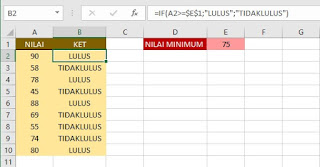











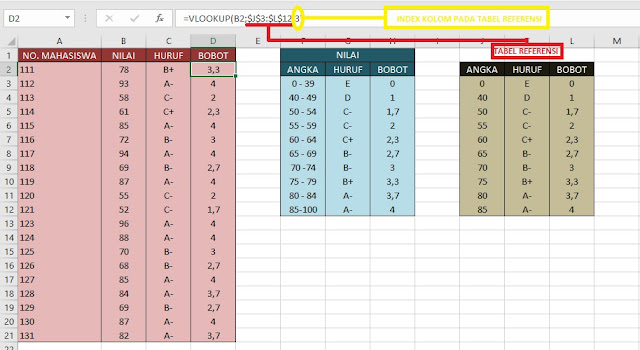
Komentar
Posting Komentar